اگر شما هم با خطای openssl’ is not recognized as an internal or external command l مواجه شدید نگران نباشید در این آموزش سریع طی چند مرحله نحوه نصب صحیح نرم افزار OpenSSL را به شما آموزش خواهم داد.
ابتدا وارد وب سایت https://slproweb.com/products/Win32OpenSSL.html شوید و آخرین نسخه Win64 OpenSSL v3.1.0 Light مرتبط با نسخه سیستم عامل خود را دانلود کنید. به 64 یا 32 بیتی ویندوز خود توجه کنید ( اگر این را نمیدانید در منو استارت system را جستجو کنید مثلا در ویندوز 10 چیزی شبیه به این است)
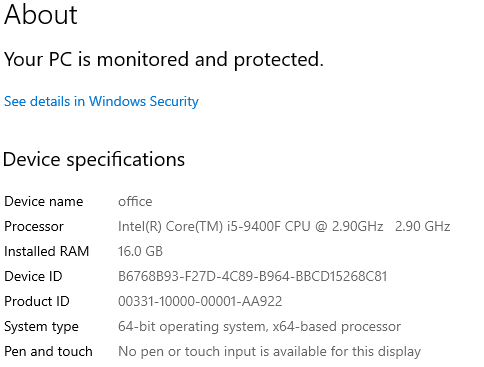
در جلو system type عبارت bit-64 را نمایش میدهد.
این روش برای سایر سرویس ها مانند مرکز صدور گواهی الکترونیکی عام یا سامانه مودیان مالیاتی نیز قابل استفاده است
حتما نسخه light را دانلود کنید که حجمی حدود 5 مگابایت دارد
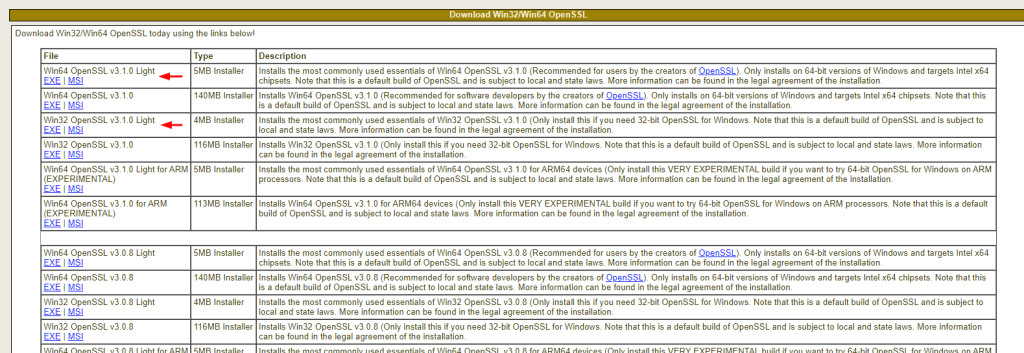
ترجیحا نسخه msi را دانلود کنید و بدون نیاز به تغییر را مراحل نصب تا پایان ادامه دهید . بعد از اینکه نصب به اتمام رسید با وارد شدن به منو استارت مطابق تصویر زیر عبارت OpenSSL Command Prompt را جستجو کنید
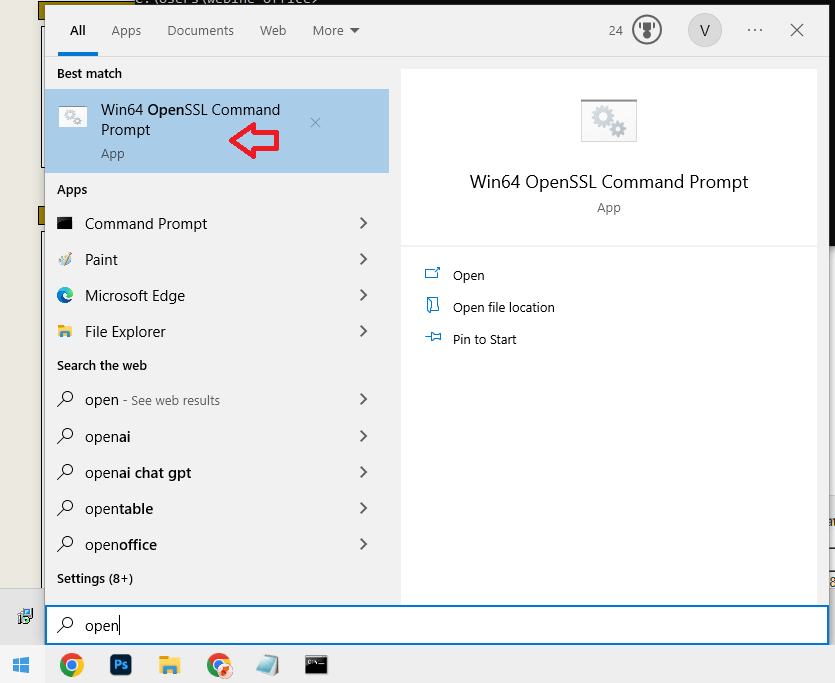
مورد یافت شده را باز کنید . این برنامه محیط گرافیکی ندارد لازم است که با چند دستور وارد مسیری شوید که فایل cnf را ایجاد کرده اید مثلا cd c:\OpenSSL\bin یعنی در درایو c یک پوشه وجود دارد به نام OpenSSL و باز درون آن پوشه bin است .
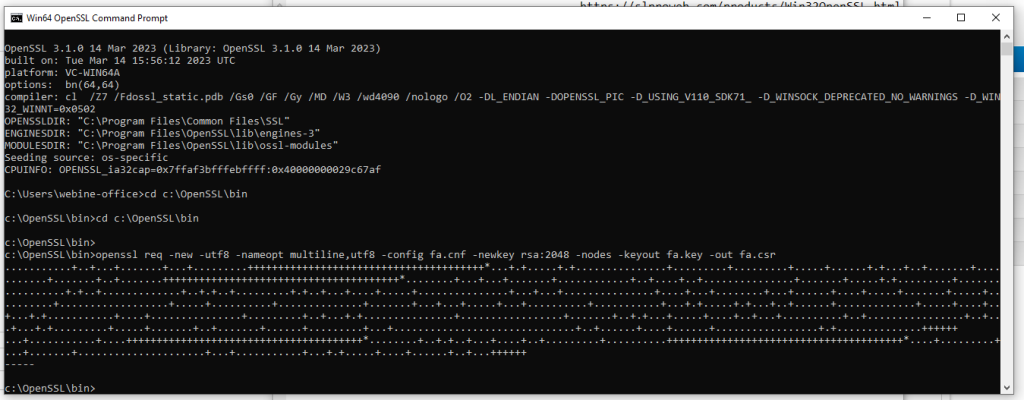
cd c:\OpenSSL\bin
بعد از اینکه به مسیر مورد نظر وارد شدید دستوری که جهت ایجاد دو فایل CSR , KEY لازم است را وارد کنید
openssl req -new -utf8 -nameopt multiline,utf8 -config fa.cnf -newkey rsa:2048 -nodes -keyout fa.key -out fa.csr
بعد از اجرای این دستور با بررسی پوشه bin که درون OpenSSL قرار دارد دو فایل جدید به نام های fa.csr و fa.key دیده میشود . محتوای فایل fa.csr را با notepad باز کنید و آن را در سامانه مرکز صدور گواهی الکترونیکی عام استفاده کنید
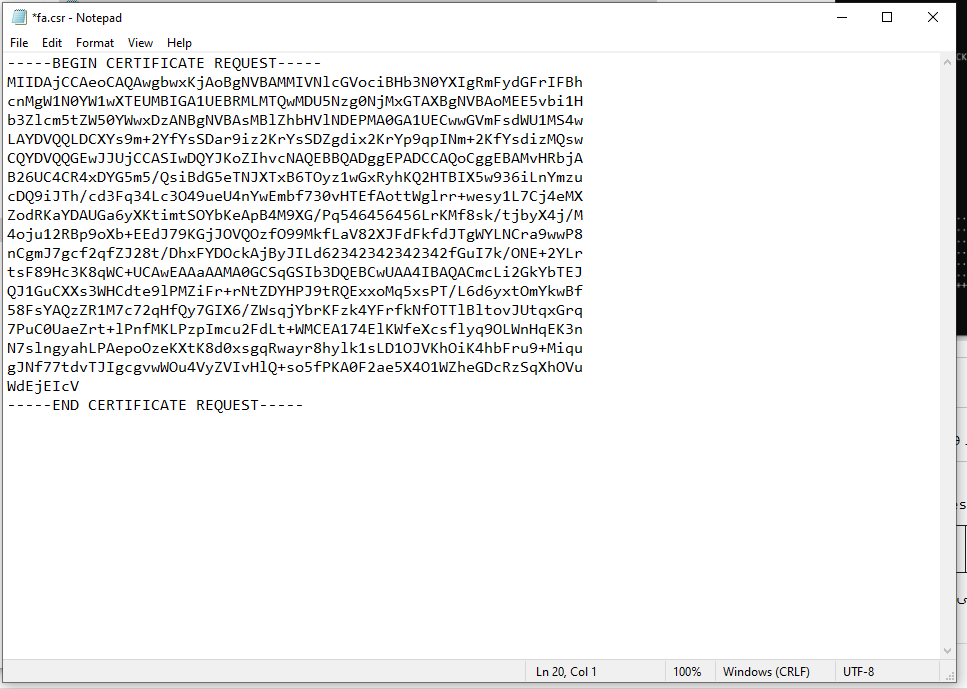


یه مورد مهم را این وسط نگفتید اونم اینکه برای حقوقی ها و برای شخص حقیقی ها چه اطلاعاتی را باید با چه فرمتی تو فایل fa.cnf ,hvn ;vn????
اون فایل fa.keyچی هست؟ و به چه کاری میاد؟
عمومی یا خصوصی؟
و کلید متناظرشو نمیشه همینجا ایجاد کرد؟ منظورم هر سه کلید عمومی خصوصی و csr با هم هست.
بعد گرفتن فایل گواهی امضا اون کلیدی که ازش استخراج میشه کلید عمومی هست؟ خوب با همین کلیدی که اینجا با OpenSSL تولید میشه آیا یکیه؟
سلام
کلید عمومی و کلید خصوصی کدامیک از فایلها هستند؟
ممنون
عالیییییی خیلی خیلی ممنون